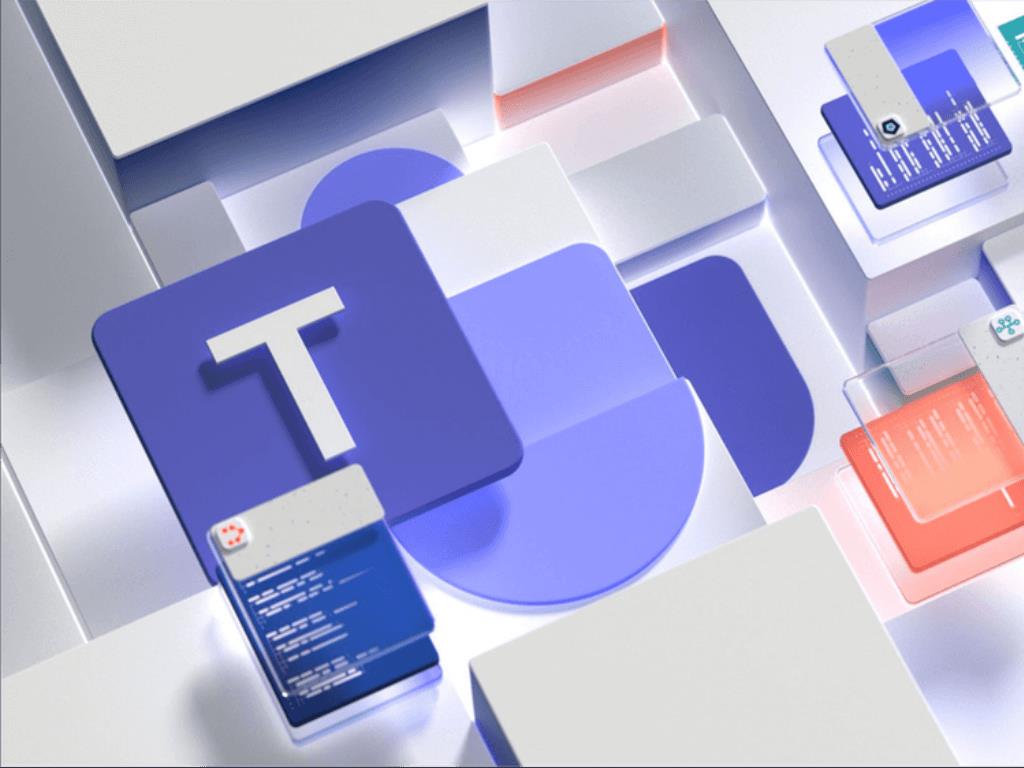Tro det eller ej, det fanns en gång då du kunde ladda ner Microsoft Teams från Microsoft Store, förutom det vanliga installationsprogrammet du kan hämta från webben. Tyvärr var dock den här butiksversionen av appen begränsad till enheter som körde Windows 10 S (nu känd som Windows 10 i S-läge) och Microsoft drog så småningom appen helt. Tja, fyra år senare gör en Microsoft Store-version av Teams-appen äntligen comeback (via Neowin.)
Enligt en lista i Microsoft 365 färdplan, en Microsoft Teams-app i Microsoft Store är under utveckling. Den är inställd på allmän tillgänglighet i maj 2022, med appen som stöder både jobb-, skol- och konsumentkonton på Windows 10 och jobb- eller skolkonton på Windows 11.
Listan gör det inte klart vilken typ av app eller motor Microsoft skulle använda, men det finns en chans att det kan vara en version av den Edge Webview2-drivna Teams-appen. Denna tidiga läckta titt på en ny Teams-app övergav Electron-ramverket för detta för att hjälpa till att öka hastigheten och prestandan för Teams på Windows.
Tillgängligheten av Teams i Microsoft Store är något som många länge efterfrågat, eftersom det kommer att göra appen lätt att ladda ner utan att gå till webben. Men för de på Windows 10 kommer det att vara mer intressant att se hur butiksversionen av appen fungerar jämfört med den dedikerade ”chatt”-appen på Windows 11, som bara stöder personliga konton.
Det verkar som om detta mer är ett sätt att utöka räckvidden för Teams för konsumenter till Windows 10, samtidigt som appen är enkel att ladda ner på Windows 11 för dem som använder jobb- och skolkonton med Teams-tjänsten. Naturligtvis kan det skapa en viss förvirring, men du kommer åtminstone att kunna hitta Teams precis där du förväntar dig att det ska vara, i Microsofts egen appbutik.
FAQ
Hur installerar jag om Microsoft Teams på Windows 10?
Hur man installerar om Microsoft Teams Avinstallera Teams.Öppna Inställningar. Klicka på Appar. Klicka på Appar och funktioner. Välj objektet Microsoft Teams. Klicka på… Installera om Teams. Öppna Microsoft Teams nedladdningssida. Klicka på knappen Ladda ned Teams. Spara installationsprogrammet på enheten. Felsök installation…
När kommer Microsoft Teams att vara tillgängliga på Microsoft Store?
Microsoft uppdaterade nyligen sin Microsoft 365-färdplan och har avslöjat att den kommer att ta Teams till Microsoft Store någon gång i maj 2022. Den kommer att vara tillgänglig för både Windows 10- och Windows 11-användare, vilket gör det ganska enkelt och bekvämt för dem att ladda ner appen på sina datorer eller bärbara datorer.
Vilka enheter kan jag använda Microsoft Teams på?
Ladda ner Microsoft Teams för stationära och mobila enheter och bli ansluten över enheter på Windows, Mac, iOS och Android. Samarbeta bättre med Microsoft Teams-appen.
Hur uppdaterar jag Microsoft Teams-appen?
Öppna Microsoft Teams. Klicka på profilmenyn uppe till höger. Klicka på alternativet Sök efter uppdateringar. Bekräfta meddelandet ”Vi har uppdaterat appen” för att bekräfta att appen har uppdaterats. Snabbnotering: Det kan ta några minuter innan du ser bannern högst upp i appen, som talar om för dig att uppdateringen har tillämpats.
Fungerar Microsoft Teams med Windows 11?
Eftersom Windows 10 inte har Teams-integration kommer appen att stödja arbete, skola eller personliga konton. På Windows 11 stöds dock bara jobb- och skolkonton. Med tanke på att den lanserades långt efter att Microsoft Store var väletablerad, är det märkligt att Teams har haft så dåliga resultat med att dyka upp på Microsoft Store.
Vad kan du göra med Microsoft Teams?
Arbeta med lagkamrater via säkra möten, dokumentsamarbete och inbyggd molnlagring. Du kan göra allt i Microsoft Teams. Om du är en Windows 10-användare kommer du att kunna ladda ner och komma åt Teams-appen för personliga konton eller arbets- och skolkonton från Microsoft Store.
Hur får jag Microsoft Teams på Windows 10?
Du kan göra allt i Microsoft Teams.Om du är en Windows 10-användare kommer du att kunna ladda ner och komma åt Teams-appen för personliga konton eller arbets- och skolkonton från Microsoft Store. Om du är en Windows 11-användare kan du bara ladda ner Teams-appen för jobb- och skolkonton från butiken.
Hur kontrollerar jag om min dator är kompatibel med Microsoft Teams?
För att kontrollera om din Windows eller Mac uppfyller systemkraven, gå till sidan Maskinvarukrav för Microsoft Teams. För en lista över webbläsare som stöds, gå till sidan för webbläsare som stöds för Teams.
Vad är en Microsoft Teams bordstelefon?
En Android 9.0-baserad Microsoft Teams bordstelefon för gemensamma utrymmen, receptioner och kontorsanställda. Telefonprestanda på Executive-nivå. Designad för ditt sätt att arbeta. En allt-i-ett affärskommunikationsenhet med en 8-tumsskärm, ljud- och videokamera för att öka produktiviteten på den moderna arbetsplatsen och hemmakontoret.
Vilka är systemkraven för Microsoft Teams?
Hårdvarukrav för Teams på en Windows-dator. Komponent. Krav. Dator och processor. Minst 1,6 GHz (eller högre) (32-bitars eller 64-bitars). Minne. 2,0 GB RAM. Hårddisk. 3,0 GB tillgängligt diskutrymme.
Hur laddar man ner Microsoft Teams på Windows 10?
Öppna din webbläsare och gå till den officiella nedladdningssidan för Microsoft Teams. Klicka på Ladda ner för skrivbordet. På nästa sida klickar du på Download Teams och väntar tills nedladdningen är över.
Vad är Microsoft Teams och hur fungerar det?
Microsoft Teams har snabbt stigit upp i raden av videokonferensprogram, för både affärs- och personligt bruk. Detta beror främst på pandemin som påskyndade övergången till distansarbete. Om du använder en Windows-dator finns det flera sätt på vilka du kan installera och dra nytta av Microsoft Teams.
Hur fixar jag att Microsoft Teams inte installeras?
Välj Teams maskinomfattande installationsprogram (om tillgängligt). Klicka på knappen Avinstallera. Klicka på knappen Avinstallera igen.När du har slutfört stegen kan du fortsätta att installera appen en gång till för att lösa problem. För att installera Microsoft Teams igen, använd dessa steg: Öppna Microsoft Teams nedladdningssida. Klicka på knappen Ladda ned Teams.
Hur uppdaterar jag Microsoft Teams till den senaste versionen?
1 Öppna Microsoft Teams. 2 Klicka på menyn Profil uppe till höger. 3 Klicka på alternativet Sök efter uppdateringar. Källa: Windows Central 4 Bekräfta meddelandet ”Vi har uppdaterat appen” för att bekräfta att appen har uppdaterats. … 5 Klicka på uppdateringsalternativet för att starta om appen. Källa: Windows Central